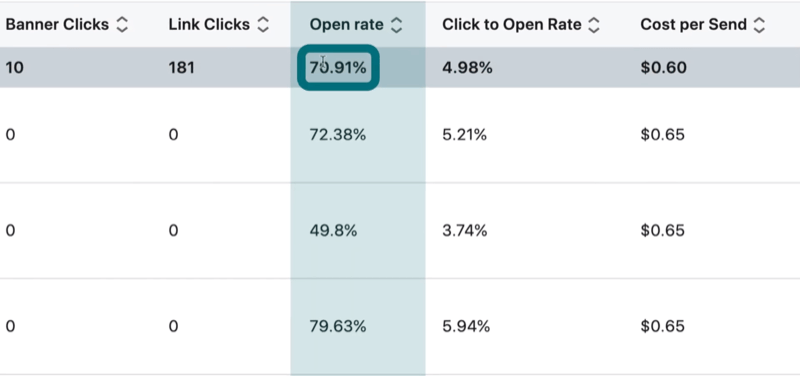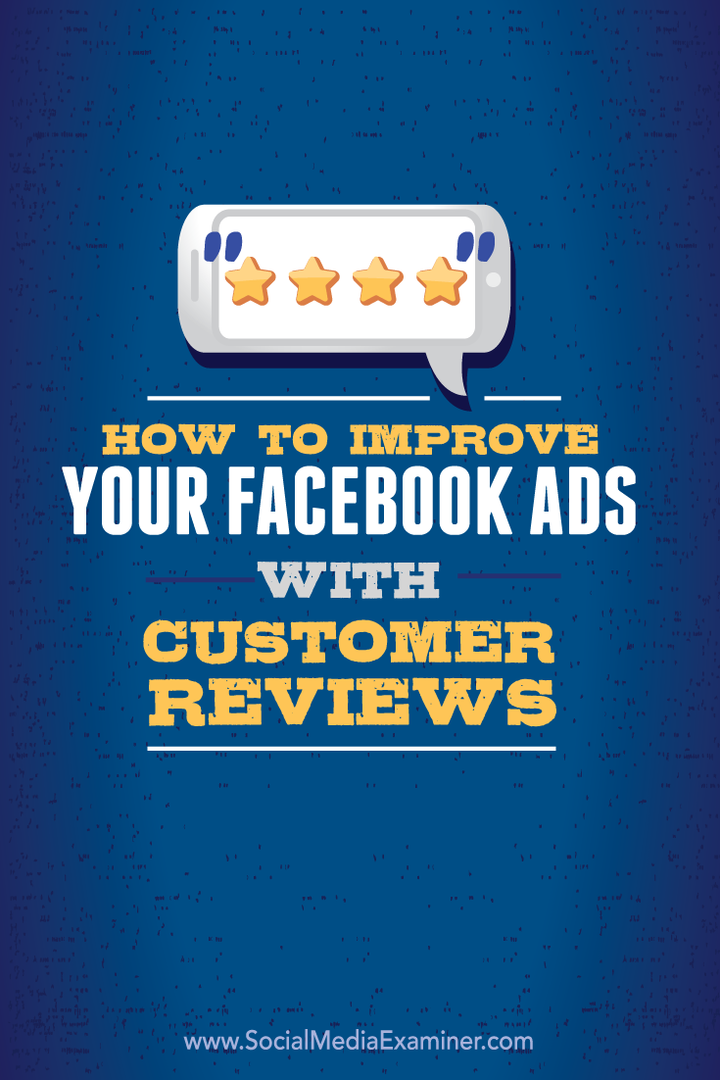כיצד להדפיס מ- Chromebook
Google גיבור Chromebook / / March 17, 2020
עודכן לאחרונה ב

מחשבי Chromebook נהדרים בעת עבודה עם מסמכים בענן. עם זאת, לפעמים אתה צריך להדפיס מהם. להלן מספר אפשרויות שונות.
מחשבי Chromebook הם מכשיר נהדר אם אתה מבצע את מרבית המחשוב שלך בענן. עם זאת, יש מקרים בהם תצטרך להדפיס משהו בפועל. עם זאת, הדפסה משלך Chromebook אינו פשוט כמו חיבור המדפסת באמצעות כבל USB. יש כמה דרכים שונות שתוכלו לבצע בנושא הדפסה מ- Chromebook, והנה נראה לכם שלוש אפשרויות שונות.
השתמש ב- Google Cloud Print
אם יש לך מדפסת חדשה למדי שנעשתה בחמש השנים האחרונות בערך, כנראה שהיא Google Cloud Print תואם והגדרתו זו משב רוח. גם אם אין לך מדפסת מוכנה לענןאתה יכול להפוך את המדפסת הישנה שלך לאחת. עם זאת, המחשב אליו הוא מחובר צריך להיות מופעל, מחובר לרשת ולהתקין את Chrome כשהוא פועל כשרת ההדפסה. לקבלת פרטים מלאים על השימוש בכל אחד מהסוגים קרא את המאמר שלנו: כיצד להדפיס מ- Chromebook באמצעות Google Cloud Print.
כשתהיה מוכן להדפיס דף או מסמך, לחץ על Ctrl + P ובחר במדפסת הדרושה לך בקטע "יעד" בדף ההדפסה של גוגל.
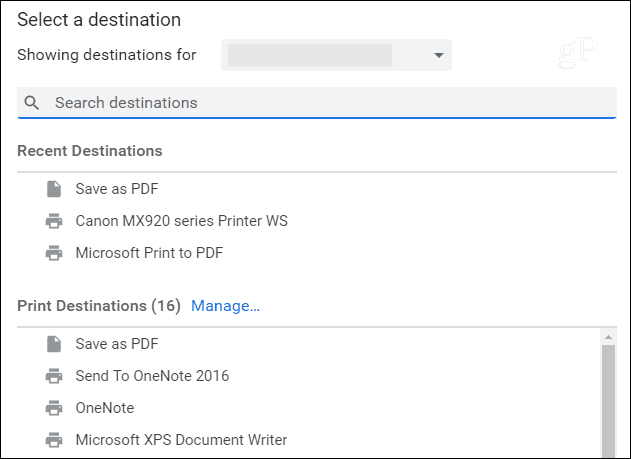
חבר את המדפסת ל- USB
יהיו זמנים שבהם לא מוגדרת מדפסת באמצעות Cloud Print או שלך
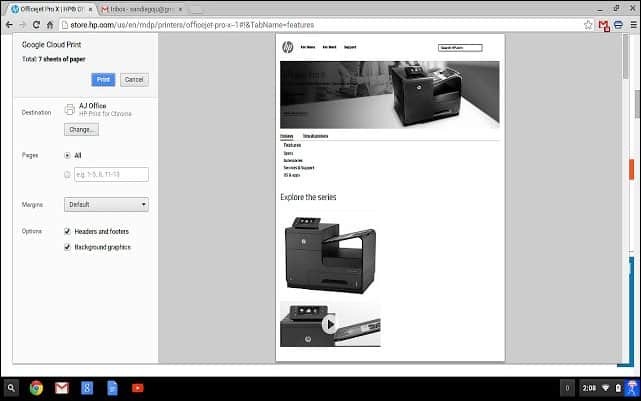
הדפס ל- PDF או שמור בכונן Google
אוקיי, זה לא ממש מדפיס מסמך ישירות מה- Chromebook שלך, אבל זו אפשרות קיימא. כשמדפיסים ל- PDF זה יוצר קובץ של המסמך. אז אתה יכול להעביר את המסמך למחשב או למכשיר אחר כך שתוכל להדפיס אותו ללא טרחה. לחלופין, על ידי שמירתו ב- Google Drive, הוא מאפשר לך להדפיס את המסמך כשאתה בסביבה עם יכולת הדפסה.
הדפסה ל- PDF או ל- Google Drive עוזרת לך גם לשקול אם אתה באמת צריך להדפיס את המסמך בכלל. האם אתה באמת צריך להדפיס אותו רק כדי שחבר או קולגה יבדוק אותו? כשאתה מכה Ctrl + P שנה את מדפסת היעד ל"שמור כ- PDF "או" שמור בכונן Google "ובחר באפשרות הנוחה ביותר.
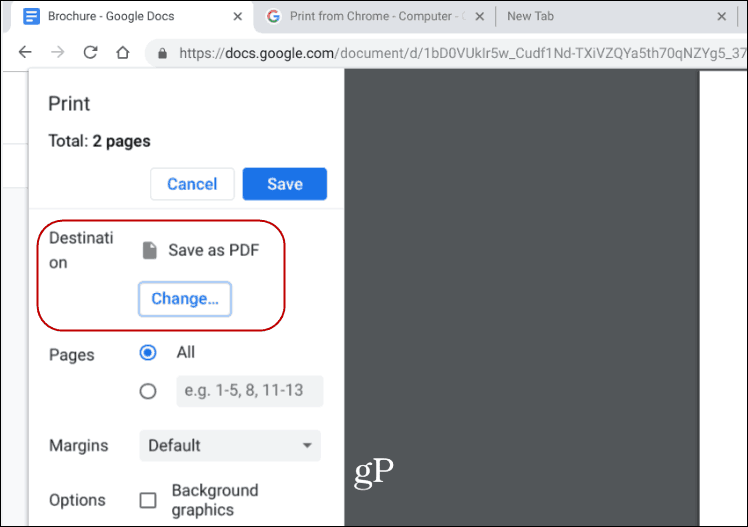
טיפ בונוס: אם אתה באמת קמצוץ, אתה יכול להשתמש ב- FedEx. זה מאפשר לך להדפיס מסמכים מ- Google Docs או מ- Google Drive לכל מקום ב- FedEx Office. בדוק את אתר FedEx לפרטים נוספים.